- Հեղինակ Jason Gerald [email protected].
- Public 2024-01-31 09:35.
- Վերջին փոփոխված 2025-01-23 12:20.
Այս wikiHow- ը սովորեցնում է ձեզ, թե ինչպես ջնջել համակարգչային ֆայլերը ՝ օգտագործելով հրամանի տողը:
Քայլ
Մաս 1 -ից 2 -ը. Պատրաստել այն ֆայլերը, որոնք ցանկանում եք ջնջել
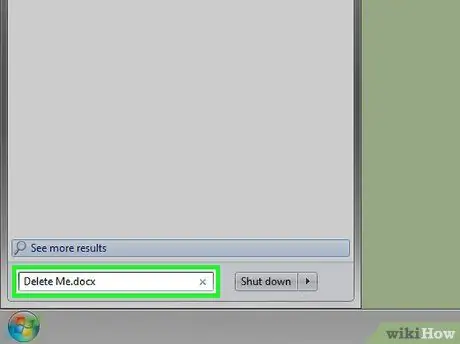
Քայլ 1. Գտեք այն ֆայլը, որը ցանկանում եք ջնջել:
Եթե գիտեք այն ֆայլի գտնվելու վայրը, որը ցանկանում եք ջնջել, կարող եք գտնել այն ՝ բացելով այն պարունակող գրացուցակը (թղթապանակը): Օրինակ, եթե փորձում եք ջնջել պատկերը կամ տեքստային ֆայլը, այն կարող եք գտնել «Փաստաթղթեր» գրացուցակում: Այս գրացուցակը կանխադրված գրացուցակ է, որտեղ պահվում են փաստաթղթերի ֆայլերը:
Եթե չգիտեք այն ֆայլի գտնվելու վայրը, որը ցանկանում եք ջնջել, «Սկսել» ցանկում որոնման դաշտում մուտքագրեք ֆայլի անունը: Որոնման դաշտը ֆայլը գտնելուց հետո աջ սեղմեք ֆայլի վրա և ընտրեք տարբերակը " Բացեք ֆայլի գտնվելու վայրը "ֆայլը պարունակող գրացուցակը բացելու համար:
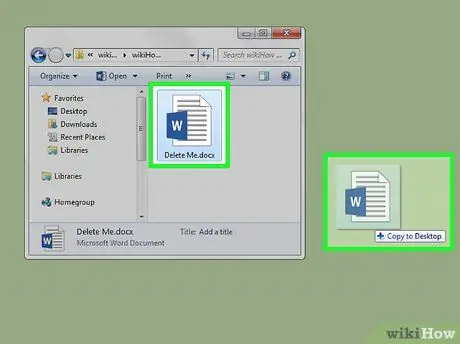
Քայլ 2. Սեղմեք և քաշեք ձեր ֆայլերը աշխատասեղան:
Ֆայլերը աշխատասեղան տեղափոխելը հեշտացնում է ջնջման գործընթացը, քանի որ հրամանի տողում անհրաժեշտ չէ փոխել ֆայլի ջնջման վայրը:
Եթե ֆայլը, որը ցանկանում եք ջնջել, գտնվում է «System 32» գրացուցակում, որտեղ տեղակայված են Windows համակարգի ֆայլերը, ձեզ հարկավոր չէ դրանք տեղափոխել:
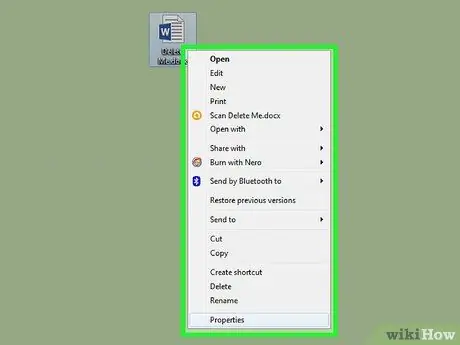
Քայլ 3. Աջ սեղմեք ֆայլի վրա:
Սա կբացի բացվող ընտրացանկը:
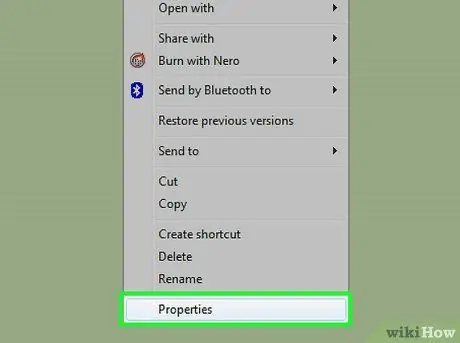
Քայլ 4. Կտտացրեք «Հատկություններ» տարբերակը:
Այն բացվող ընտրացանկի վերջում է:
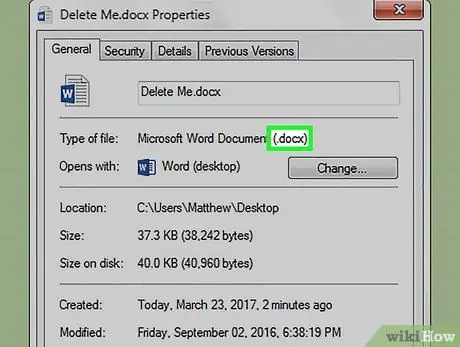
Քայլ 5. Նայեք ֆայլի Ֆայլի անվան ընդլայնմանը:
«Հատկություններ» պատուհանը բացելուց հետո տեքստի աջ կողմում նշված ֆայլի համար նայեք Ֆայլի անվան ընդլայնմանը (տառերը, որոնք նշում են ֆայլի տեսակը, օրինակ.exe,.docx,.txt և այլն): Ֆայլի տեսակը ՝ : Տեքստը «Ընդհանուր» ներդիրում է: Դուք պետք է իմանաք ֆայլի Ֆայլի անվան ընդլայնումը, որպեսզի կարողանաք ջնջել այն ՝ օգտագործելով Հրամանի տողը: Ահա ֆայլի անվան մի քանի ընդարձակումներ, որոնք սովորաբար հանդիպում են.
- .txt - Տեքստային ֆայլ (ֆայլը ստեղծվել է Գրառման գրքույկի միջոցով):
- .docx - Microsoft Word ֆայլ:
- -j.webp" />
- .mov,.wmv,.mp4 - Տեսաֆայլեր:
- .mp3,.wav - Ձայնային ֆայլեր:
- .exe - Կատարելի ֆայլ (ֆայլ, որն օգտագործվում է ծրագրեր գործարկելու կամ ծրագրեր տեղադրելու համար):
- .lnk - դյուրանցման ֆայլ: Կարճուղի ջնջելը չի ջնջի դյուրանցմանը միացված ծրագիրը:
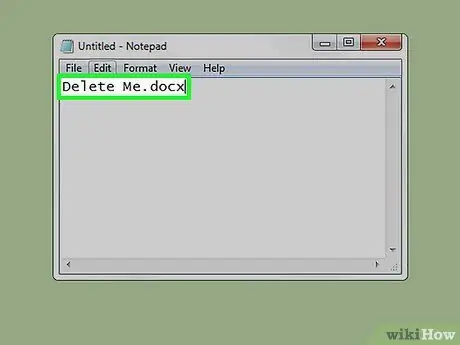
Քայլ 6. Գրեք Ֆայլի անվան ընդլայնումը:
Երբ իմանաք ֆայլի Ֆայլի անվան ընդլայնումը, կարող եք բացել այն և օգտագործել հրամանի տողը ՝ այն ջնջելու համար:
2 -րդ մաս 2 -ից. Ֆայլերի ջնջում `օգտագործելով հրամանի տողը
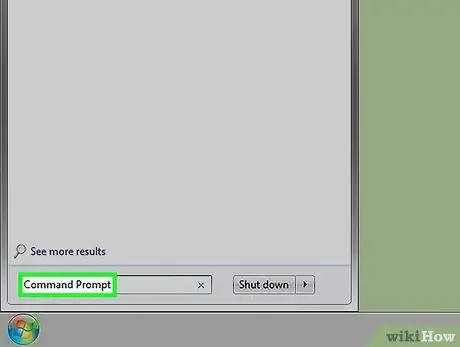
Քայլ 1. Բացեք հրամանի տողը:
Դուք չպետք է օգտագործեք «Հրամանատար» («Կառավարիչ») ռեժիմում ֆայլերը ջնջելու համար, եթե չեք ցանկանում ջնջել «System 32» գրացուցակում գտնվող ֆայլերը: Դուք կարող եք բացել Command Prompt- ը ՝ օգտագործելով հետևյալ մեթոդները ՝ կախված Windows- ի տարբերակից:
- Սեղմեք և պահեք Win ստեղնը և X ստեղնը: Դրանից հետո կտտացրեք Հրամանի հուշում որը հայտնվում է Start կոճակի վերևում:
- Աջ սեղմեք էկրանի ներքևի ձախ անկյունում «Սկսել» կոճակին և կտտացրեք Հրամանի հուշում որը գտնվում է բացվող պատուհանում (որոշակի տեղեկատվություն պարունակող փոքր պատուհան):
- Մուտքագրեք «Հրամանի հուշում» որոնման դաշտում «Սկսել» ցանկում (եթե օգտագործում եք Windows 8-ը, կուրսորը տեղափոխեք պատուհանի վերին աջ անկյուն և կտտացրեք խոշորացույցի նմանվող խորհրդանիշին) և կտտացրեք «Հրամանի տող»: պատկերակը, երբ այն հայտնվի:
- Բացեք «Գործարկել» ծրագիրը Start ընտրացանկում: Դրանից հետո մուտքագրեք «cmd» և կտտացրեք «OK» կոճակին:
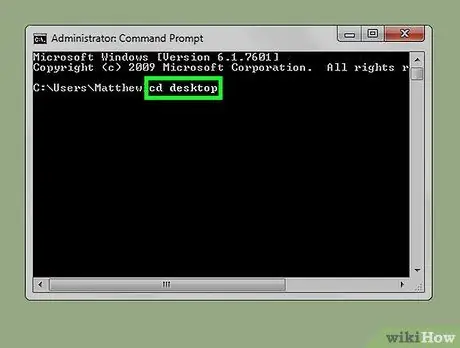
Քայլ 2. Մուտքագրեք cd desktop և սեղմեք Enter ստեղնը:
Սա հրամանի տողում կանխադրված տեղադրությունը (կամ գրացուցակը) կփոխի «Սեղան» տեղադրության:
- Անհրաժեշտության դեպքում Command Prompt գրացուցակը փոխելու այլ եղանակներ կան:
- «Ադմինիստրատոր» ռեժիմում Հրամանի տողի բացումը կփոխի կանխադրված Հրամանի տողի գրացուցակը «System32» գրացուցակի: Հետևաբար, չպետք է բացեք Հրամանի տողը «Ադմինիստրատոր» ռեժիմում, եթե այն ֆայլը, որը ցանկանում եք ջնջել, «Համակարգ 32» գրացուցակում չէ:
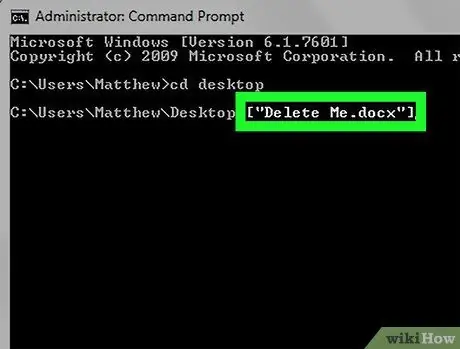
Քայլ 3. Մուտքագրեք del [filename filetype]:
«Filename.filetype» - ը փոխարինեք ֆայլի անունով և Ֆայլի անվան ընդլայնմամբ:
- Օրինակ, «տուն» անունով պատկերային ֆայլը կդառնա home.png, մինչդեռ «նշումներ» անունով տեքստային ֆայլը կփոխվի որպես notes.txt և այլն:
- Եթե ֆայլի անունը, որը ցանկանում եք ջնջել, պարունակում է բացատներ, ֆայլի անվան սկզբում և վերջում դրեք չակերտներ, ինչպիսիք են «PantaiAncol.jpg», այլ ոչ թե Pantai_Ancol.jpg:
- «Սեղանի» բոլոր ֆայլերը, որոնք ունեն նույն Ֆայլի անվան ընդլայնում (օրինակ ՝ բոլոր տեքստային կամ պատկերային ֆայլերը) ջնջելու համար մուտքագրեք *.filetype: «Ֆայլի տիպ» բառը փոխարինվում է այն ֆայլի անվան ընդլայնմամբ, որը ցանկանում եք ջնջել, օրինակ ՝ *.txt:
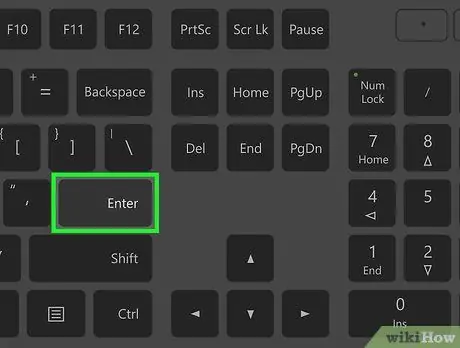
Քայլ 4. Սեղմեք Enter ստեղնը:
Բանալին սեղմելուց հետո հրամանի տողում կտեսնեք նոր դատարկ տող: Սա ցույց է տալիս, որ ֆայլը ջնջված է:
«Del» հրամանը (հրաման) ջնջում է ֆայլերը անմիջապես կոշտ սկավառակից, այլ ոչ թե Աղբարկղից: Հետևաբար, կարիք չկա այլ ֆայլեր ջնջել աղբարկղից:
Խորհուրդներ
Մենք խորհուրդ ենք տալիս օգտագործել Windows Explorer- ը ՝ ֆայլերը ջնջելու համար: Օգտագործեք Հրամանի տողը ՝ ֆայլը բռնի ջնջելու համար:
Գուշացում
- Եթե ջնջեք Windows համակարգի ֆայլերը, ձեր համակարգիչը կարող է համակարգի վթարի ենթարկվել և չսկսվի:
- Հրամանի տողի միջոցով ջնջված ֆայլերը չեն թափվի աղբարկղ:






